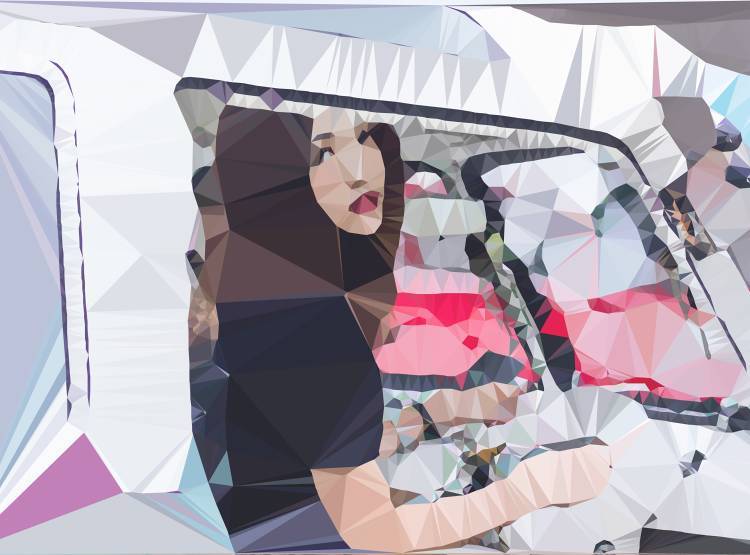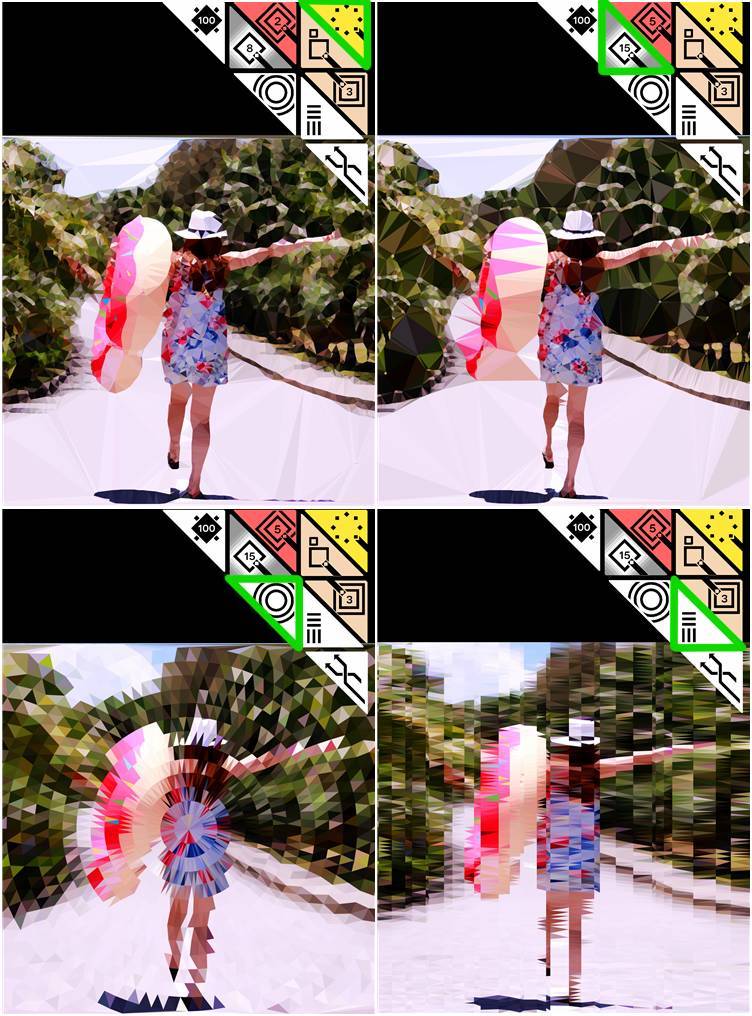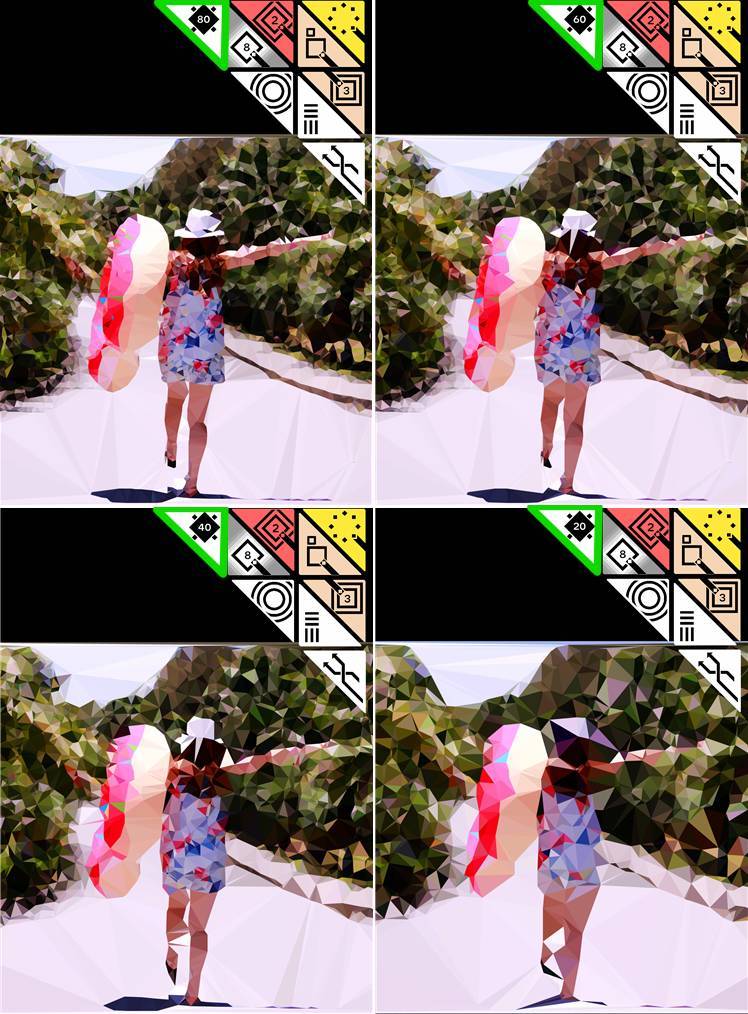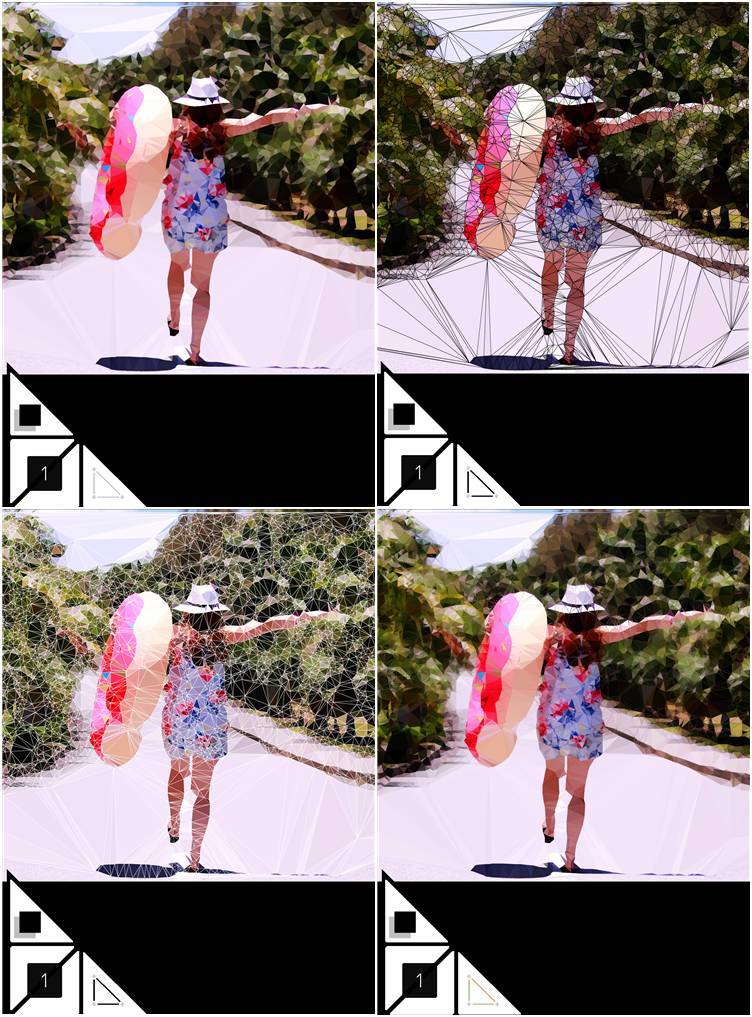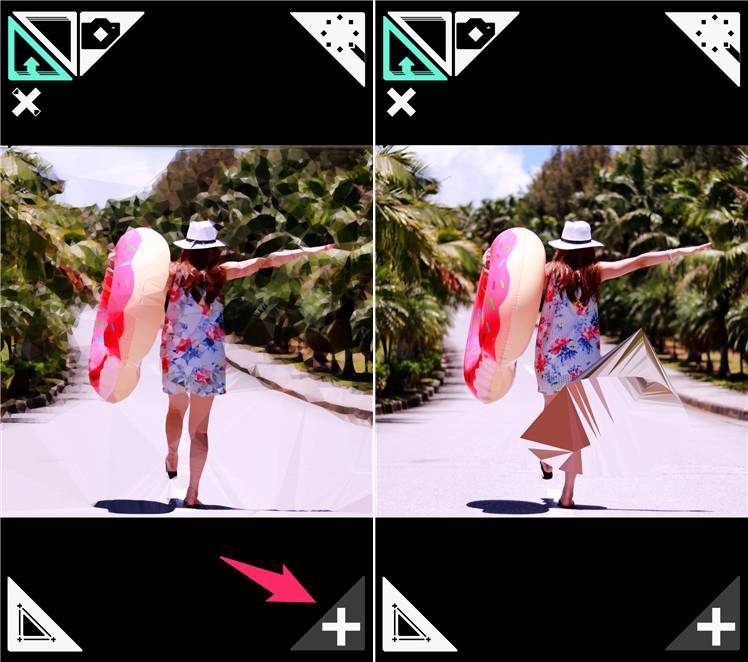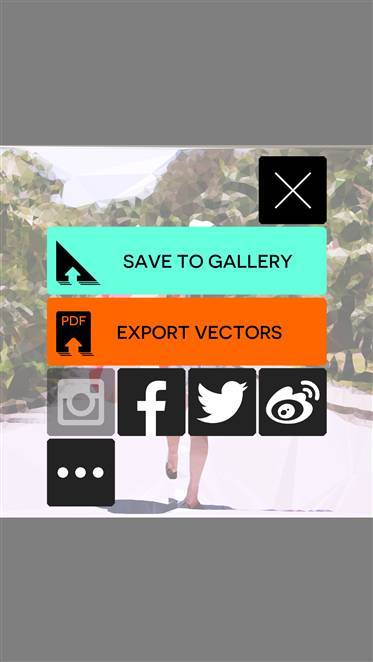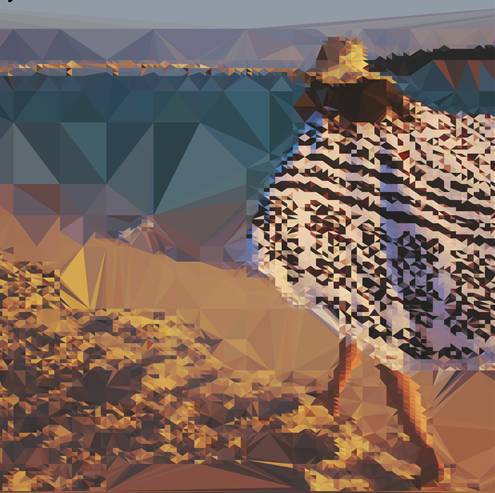モザイク風や幾何学模様など、被写体をあえてくっきりさせずに仕上げる写真加工方法やアプリ。現代アートのように個性的で、目を引く作品がSNSに多数投稿されています。
そんな独創性ある写真が大好き。自分も作ってみたい! と思っている人に使ってほしいのが『Trimaginator ▲』という加工アプリ。写真に複雑な幾何学模様を追加して、前衛的な1枚に仕上げてくれるんです!

『Trimaginator ▲』図形が散らばるアートな写真が作れる! 使い方も紹介
最終更新日:2018年09月13日
本サイトは一部にプロモーションを含みますが、記載されている情報は一切その影響は受けておらず、公平・中立な立場で制作しております。
「ALBUS」で思い出の写真をアルバムに [AD]

最近は写真をデータで保存することが増えましたが、プリントして手元に残しておくのもまた良いものです。
「ALBUS」では毎月”ずっと無料”で、8枚まで写真のプリントを注文できます。家族や子どもとの思い出のアルバムを作ってみてはいかがでしょうか。
『Trimaginator ▲』の使い方
アプリはすべて英文で書かれており、加工機能はアイコンのみの表記がほとんど。少々操作がわかりづらい部分があるので、写真を取り込む操作から順を追って説明していきます。
写真の取り込み方
写真を撮影して取り込む
アルバムから取り込む
写真に幾何学模様を追加する
写真にフィルターをかける
模様の線の色を変更する
手動で幾何学模様を書く
写真を初期の状態に戻す
できあがった写真を保存する
作成例
エッジの効いた加工で、写真をスタイリッシュに彩る
模様の細かさを変えたり、手で模様を描いたり……使い方によっては完全オリジナルの幾何学模様が生み出せます。フィルターの種類も多く、加工の研究し甲斐のあるアプリです。
アート感をより強く演出したい人はぜひ使ってみてください。